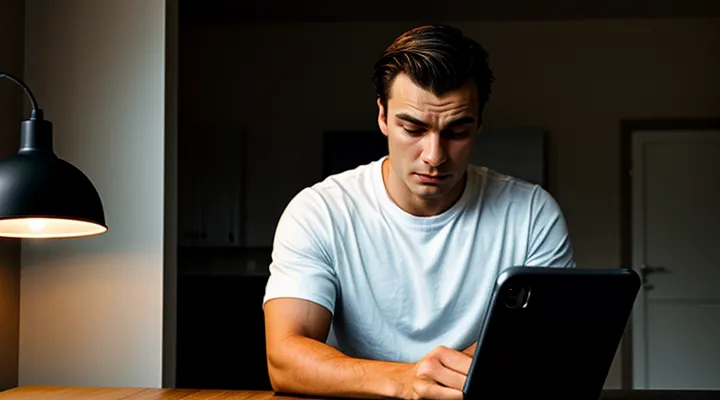1. Проблемы с устройством
1.1. Недостаток свободного места
1.1.1. Проверка хранилища
Проверка хранилища — первый и обязательный шаг при поиске причины, по которой приложение не проходит установку на Android‑устройстве. Современные версии ОС требуют наличия достаточного объёма свободного места как во внутренней памяти, так и в разделе, где размещаются временные файлы установки. Если свободного пространства меньше, чем требуется для пакета APK, процесс прерывается без сообщения об ошибке, а пользователь видит лишь общую невозможность установки.
Для быстрой диагностики выполните следующие действия:
- Откройте «Настройки» → «Память» и проверьте общий объём свободного места. Учтите, что система резервирует часть памяти для кэша и обновлений, поэтому реальное доступное пространство может быть значительно меньше, чем отображается.
- Очистите кэш приложений и временные файлы: «Настройки» → «Приложения», выберите нужные программы и нажмите «Очистить кэш». Это часто освобождает несколько сотен мегабайт.
- Если устройство поддерживает карту microSD, переместите туда крупные медиа‑файлы, фотографии и документы. При этом убедитесь, что выбранный тип карты совместим с телефоном и работает в режиме «внешняя память», а не «внутренняя память», иначе система не будет учитывать её объём при расчёте свободного места.
- Удалите неиспользуемые приложения. Даже небольшие программы могут суммироваться до гигабайтов, если их несколько.
Помимо объёма, важна и целостность файловой системы. Повреждённые сектора или ошибки в таблице распределения могут привести к ложному отображению свободного места. В таком случае поможет проверка через режим восстановления: выберите «wipe cache partition» и, при необходимости, выполните «factory reset» после резервного копирования данных.
Наконец, обратите внимание на ограничения, наложенные самим приложением. Некоторые пакеты требуют установки на внутреннюю память, игнорируя возможность размещения на SD‑карте. Если система пытается разместить их в неподдерживаемом месте, установка завершается неудачей. В этом случае временно переместите пакет в каталог загрузки внутренней памяти и повторите попытку.
Эти простые, но эффективные меры позволяют быстро исключить проблемы с хранилищем и перейти к проверке остальных факторов, если установка всё ещё невозможна.
1.1.2. Очистка кэша и данных
Очистка кэша и данных — один из самых надёжных способов устранить проблемы с установкой приложений на Android‑устройствах. При накоплении временных файлов система может «запутаться», и процесс загрузки или распаковки новых пакетов прерывается ошибкой. Удалив лишнее, вы освобождаете место, восстанавливаете корректную работу менеджера пакетов и позволяете установщику работать без препятствий.
Для выполнения этой операции выполните следующие действия:
- Откройте Настройки → Приложения.
- Выберите Google Play Store (и, при необходимости, Службы Google Play).
- Нажмите Хранилище → Очистить кэш и Очистить данные.
- Повторите те же шаги для Менеджера загрузок и Системных приложений, отвечающих за установку (например, Package Installer).
После очистки кэша и данных перезагрузите устройство. Это гарантирует, что все изменения вступят в силу и любые «залипшие» процессы будут завершены. При следующей попытке установить приложение система будет работать с чистым набором файлов, что устраняет большинство типичных сбоев.
Если после выполнения процедуры приложение всё ещё не устанавливается, проверьте свободное место на накопителе и состояние сети. Однако в большинстве случаев именно очистка кэша и данных полностью решает проблему. Будьте уверены: простой шаг, выполненный правильно, часто спасает от длительных поисков и бесполезных попыток.
1.1.3. Удаление лишнего
1.1.3. Удаление лишнего
При попытке установить новое приложение часто возникает ситуация, когда процесс останавливается без видимых причин. Наиболее частый виновник – скопившиеся лишние файлы и программы, которые занимают ресурсы устройства и мешают корректной работе установщика.
Во-первых, проверьте свободное место во внутренней памяти. Если свободного пространства менее 500 МБ, система автоматически отклонит загрузку и распаковку пакета. Удалите старые фотографии, видео, документы или переместите их на карту памяти.
Во-вторых, избавьтесь от неиспользуемых приложений. Откройте список установленных программ, выберите те, которые давно не запускались, и удалите их. Это не только освободит место, но и снимет нагрузку с процессора и оперативной памяти.
В-третьих, очистите кэш и данные системных сервисов:
- Google Play Store – «Настройки → Приложения → Google Play Store → Хранилище → Очистить кэш» и «Очистить данные».
- Google Play Services – аналогичная процедура.
- Менеджер загрузок – удалите временные файлы, оставшиеся после прерванных загрузок.
Четвёртый шаг – удалите старые APK‑файлы, которые могут находиться в папке «Downloads». Наличие нескольких копий одного и того же пакета иногда приводит к конфликту при установке.
Наконец, выполните перезагрузку устройства. После очистки пространства и кэша система получит возможность правильно распределить ресурсы, и установка нового приложения пройдет без сбоев.
1.2. Нестабильное подключение к сети
1.2.1. Переключение типа подключения
Переключение типа подключения – один из самых проверенных способов устранения проблем с установкой приложений на Android‑устройствах. Часто загрузка и установка прерываются из‑за нестабильного сигнала или ограничений сети, и простая смена источника соединения мгновенно решает ситуацию.
- Wi‑Fi vs мобильный интернет. Если при попытке установить приложение через Wi‑Fi возникает ошибка, переключитесь на мобильный тариф. Обратная ситуация часто наблюдается при работе через сотовую сеть: в этом случае переключение на домашний роутер устраняет ограничения пропускной способности и блокировки со стороны провайдера.
- Режим экономии трафика. Отключите «Экономный режим» в настройках сети, поскольку он может ограничивать загрузку больших файлов, в том числе APK‑пакетов. После отключения режима система начинает использовать полную ширину канала, и установка проходит без препятствий.
- VPN и прокси. Если устройство подключено к VPN или использует прокси‑сервер, временно отключите их. Некоторые сервисы блокируют загрузку приложений из неизвестных источников, а прямое соединение с интернетом устраняет эту преграду.
После изменения типа подключения рекомендуется очистить кэш магазина приложений и повторить попытку установки. При правильных сетевых параметрах большинство ошибок исчезают мгновенно, и приложение устанавливается в считанные секунды.
1.2.2. Проверка маршрутизатора
Проверка маршрутизатора – один из первых пунктов, который следует выполнить, когда приложение отказывается устанавливаться на Android‑устройстве. Часто проблема кроется не в самом телефоне, а в сети, через которую происходит загрузка пакета.
Во-первых, убедитесь, что маршрутизатор не блокирует трафик к официальным серверам Google Play. Откройте панель управления роутером, найдите раздел «Безопасность» или «Фильтрация URL», и проверьте, нет ли записей, запрещающих доступ к доменам play.google.com, dl.google.com и другим, связанным с загрузкой приложений. Если такие правила есть – удалите их или временно отключите фильтрацию.
Во-вторых, проверьте настройки DNS. Неправильный или устаревший DNS‑сервер может возвращать ошибочные ответы, из‑за чего загрузка прерывается. Переключите устройство на публичные DNS (например, 8.8.8.8 и 8.8.4.4) либо задайте их непосредственно в настройках маршрутизатора. После изменения перезапустите роутер и телефон, чтобы обновились кэши.
В-третьих, обратите внимание на наличие активного proxy‑сервера. Некоторые модели роутеров автоматически включают прокси для экономии трафика, что часто приводит к ошибкам при установке приложений. Отключите прокси‑функцию или задайте «прямое» соединение.
Если после всех этих действий проблема сохраняется, выполните следующие быстрые проверки:
- Перезагрузка роутера и устройства – устраняет временные сбои.
- Проверка скорости интернета – низкая пропускная способность может приводить к разрывам соединения.
- Отключение родительского контроля – иногда он ограничивает загрузку файлов из неизвестных источников.
- Обновление прошивки маршрутизатора – современные версии лучше справляются с совместимостью приложений.
Эти простые шаги позволяют быстро локализовать и устранить сетевые причины, препятствующие установке приложений на Android‑устройствах. После их выполнения загрузка обычно проходит без задержек и ошибок.
1.3. Некорректные дата и время
Некорректные дата и время часто становятся причиной сбоев при установке приложений на Android. Операционная система проверяет актуальность сертификатов и подписи пакетов, а также сравнивает системные часы с метаданными обновлений. Если часы отстают или опережают реальное время, проверка подписи завершается неудачей, и процесс установки прерывается.
- Сертификаты: каждый APK подписан сертификатом, у которого есть ограниченный период действия. При отставании системных часов от реального времени сертификат считается еще не действующим, при опережении – уже просроченным. В обоих случаях система отклоняет установку.
- Проверка обновлений: Google Play и сторонние магазины используют метки времени для контроля целостности пакетов. Неправильные часы приводят к несовпадению контрольных сумм, что тоже блокирует установку.
- Безопасность: Android считает, что устройство находится в потенциально небезопасном состоянии, если его часы сильно отличаются от сетевого времени. Поэтому любые попытки установить новое ПО автоматически блокируются.
Чтобы устранить проблему, достаточно синхронизировать устройство с точным временем через сеть или вручную установить корректные значения даты и часа. После этого проверка подписи и целостности проходит без ошибок, и приложение устанавливается без задержек. Будьте уверены: правильные настройки времени – один из самых простых и эффективных способов обеспечить стабильную работу Android‑устройства.
1.4. Ошибки операционной системы
1.4.1. Перезагрузка устройства
1.4.1. Перезагрузка устройства – один из самых простых и действенных методов, когда установка приложения на Android завершилась ошибкой. После перезапуска система освобождает занятые ресурсы, очищает кэш‑память и завершает зависшие процессы, которые могли блокировать запись файлов или доступ к необходимым сервисам.
- При перезагрузке Android сбрасывает временные файлы, что устраняет конфликты между текущей версией приложения и остатками предыдущих попыток установки.
- Система в процессе старта проверяет целостность системных компонентов; если обнаружены нарушения, они автоматически исправляются, и последующая попытка установки проходит без сбоев.
- Перезапуск обновляет сетевые соединения, что особенно важно, если ошибка возникла из‑за прерывания загрузки APK‑файла или проблем с доступом к Google Play.
Для выполнения процедуры достаточно удержать кнопку питания и выбрать «Перезагрузка», либо воспользоваться пунктом «Перезагрузка» в меню настроек. После завершения процесса сразу откройте магазин приложений и повторите установку. В большинстве случаев ошибка исчезает, и приложение устанавливается успешно. Если же проблема сохраняется, следует проверить свободное место, настройки безопасности и совместимость версии ОС. Однако именно перезагрузка часто решает самые распространённые сбои без необходимости углублённого вмешательства.
1.4.2. Обновление ПО
1.4.2. Обновление ПО
Современные Android‑устройства требуют регулярного обновления системы и компонентов. Если прошивка устарела, магазин Google Play может отклонить установку нового пакета, считая её несовместимой с текущей версией платформы.
- Проверьте наличие системных обновлений в разделе «Настройки → Система → Обновление системы».
- Установите последние патчи безопасности и версии Android, поддерживаемые вашим устройством.
- Обновите Google Play Services – многие приложения используют его API, и их отсутствие приводит к ошибкам при загрузке.
Нередко проблема кроется в устаревших драйверах и фирменных надстройках от производителя. Их обновление через официальные сервисы устраняет конфликты с новыми версиями приложений.
Если после всех действий установка всё ещё невозможна, следует очистить кеш и данные магазина Google Play, а затем перезапустить устройство. Этот простой шаг часто восстанавливает нормальную работу загрузчика и позволяет завершить процесс установки без сбоев.
2. Проблемы с магазином приложений или файлом установки
2.1. Ошибки Google Play Маркета
2.1.1. Очистка кэша и данных Маркета
Очистка кэша и данных Маркета — первый и часто решающий шаг, когда приложение отказывается устанавливаться. Системные файлы, оставшиеся после предыдущих загрузок, могут стать причиной конфликтов, из‑за которых процесс установки прерывается. Удалив эти временные данные, вы восстанавливаете нормальную работу службы и позволяете системе заново проверить доступность файла.
Для выполнения операции откройте Настройки → Приложения → Google Play Маркет → Хранилище. Далее:
- нажмите «Очистить кэш» – мгновенно удаляются все временные файлы, использованные при предыдущих загрузках;
- нажмите «Очистить данные» – полностью сбрасываются настройки Маркета, включая кэш‑файлы, файлы входа и прочие служебные данные.
После этого рекомендуется выполнить аналогичную очистку для Google Play Services, так как именно эта служба отвечает за проверку лицензий и связь с сервером. Процесс такой же: Настройки → Приложения → Google Play Services → Хранилище → Очистить кэш и Очистить данные.
Перезагрузите устройство, откройте Маркет и войдите в аккаунт заново. При повторной попытке загрузки приложение получит доступ к чистому кэшу, что устраняет большинство ошибок, связанных с повреждёнными или устаревшими файлами. Если проблема сохраняется, стоит проверить подключение к сети и наличие свободного места, но в большинстве случаев именно очистка кэша и данных решает задачу быстро и без лишних усилий.
2.1.2. Откат обновлений Маркета
2.1.2. Откат обновлений Маркета — один из эффективных способов восстановления работоспособности установки приложений. Когда после очередного обновления Google Play Store появляются ошибки загрузки, система может сохранять устаревшие кэши и несовместимые библиотеки. Это приводит к тому, что новые пакеты не проходят проверку, а пользователь сталкивается с бесконечным «зависанием» процесса установки.
Для решения проблемы достаточно выполнить несколько простых действий:
- Откройте «Настройки» → «Приложения» → «Google Play Маркет».
- Выберите пункт «Удалить обновления». После подтверждения система вернёт приложение к версии, которая была предустановлена на устройстве.
- Очистите кэш и данные Маркета (раздел «Хранилище» → «Очистить кэш», «Очистить данные»).
- Перезагрузите устройство, затем снова запустите Маркет и проверьте возможность загрузки нужного приложения.
Эти шаги устраняют конфликт между новыми компонентами Маркета и текущей версией Android, позволяя системе корректно проверять подписи и совместимость пакетов. Если после отката проблема сохраняется, проверьте свободное место на накопителе, отключите VPN и убедитесь, что дата и время установлены правильно — любые отклонения могут блокировать процесс установки.
Регулярный контроль обновлений Маркета и своевременный откат в случае появления сбоев гарантируют стабильную работу приложений на Android‑устройствах.
2.1.3. Проблемы с учетной записью Google
Проблемы с учетной записью Google часто становятся причиной того, что приложение просто отказывается устанавливаться. Система проверяет подлинность аккаунта, его состояние и соответствие региональным ограничениям, и любой сбой на этом этапе блокирует процесс загрузки.
Основные причины, с которыми сталкиваются пользователи:
- Синхронизация отключена – если в настройках телефона синхронизация аккаунта выключена, Play Store не может подтвердить права доступа к приложению.
- Неправильный пароль или устаревшие данные входа – после изменения пароля устройство может продолжать использовать старый токен, что приводит к ошибкам аутентификации.
- Двухэтапная проверка – при включённой двухфакторной авторизации иногда требуется подтверждение на другом устройстве; отсутствие подтверждения прерывает установку.
- Блокировка аккаунта – если Google обнаружил подозрительную активность, аккаунт может быть временно ограничен, и магазин откажет в выдаче любого контента.
- Региональные ограничения – некоторые приложения доступны только в определённых странах; если аккаунт зарегистрирован в неподдерживаемом регионе, загрузка будет невозможна.
- Переполненный лимит приложений – в редких случаях Google накладывает ограничения на количество одновременно загружаемых пакетов; превышение лимита приводит к отказу.
Для устранения проблемы достаточно выполнить несколько проверенных действий. Сначала откройте настройки устройства, перейдите к разделу «Учётные записи», выберите Google‑аккаунт и нажмите «Синхронизировать сейчас». Если это не помогает, выход из аккаунта и последующий повторный вход часто сбрасывают ошибочные токены. Проверьте, не стоит ли у вас активная двухэтапная проверка, и при необходимости завершите процесс подтверждения через SMS или приложение‑генератор кодов. Если аккаунт был ограничен, следуйте инструкциям в письме от Google для восстановления доступа. Наконец, убедитесь, что ваш регион совпадает с тем, где приложение официально распространяется; при необходимости измените настройки страны в профиле Google Play.
Эти простые шаги устраняют большинство сбоев, связанных с учётной записью, и позволяют без препятствий продолжать установку нужных программ.
2.1.4. Региональные ограничения
Региональные ограничения часто становятся главной преградой при попытке установить приложение на Android‑устройство. Система проверяет географическое расположение пользователя по нескольким параметрам: IP‑адрес, данные SIM‑карты и настройки учетной записи Google. Если приложение помечено как недоступное в текущем регионе, магазин автоматически скрывает его из результатов поиска и блокирует загрузку.
- IP‑адрес. При обращении к Google Play сервис определяет страну по публичному IP. Пользователи, подключившиеся через VPN или прокси из запрещённой зоны, получат сообщение о недоступности.
- SIM‑карта. Некоторые приложения используют информацию о стране, указанной в SIM, чтобы соблюсти локальные законодательные требования. При несовпадении с регионом учетной записи загрузка будет отклонена.
- Учетная запись Google. При регистрации в аккаунте указывается страна проживания. Если приложение ограничено для этой страны, оно не появится в магазине, даже если устройство находится в другом месте.
Кроме того, разработчики могут задать ограничения в настройках публикации: указать список стран, где приложение разрешено, или наоборот – исключить определённые регионы. Такие ограничения часто используют для соблюдения местных законов о контенте, лицензирования или налоговых требований.
Если вы столкнулись с невозможностью установить приложение, проверьте следующее:
- Убедитесь, что ваш IP‑адрес соответствует стране, где приложение доступно (при необходимости используйте проверенный VPN‑сервер).
- Проверьте, что SIM‑карта зарегистрирована в поддерживаемой стране или временно отключите её.
- Перейдите в настройки учетной записи Google и удостоверьтесь, что указан правильный регион проживания.
Соблюдая эти рекомендации, можно обойти большинство региональных барьеров и успешно установить нужное приложение.
2.1.5. Отсутствие приложения
Отсутствие приложения на устройстве часто свидетельствует о проблемах, которые можно быстро устранить. Прежде всего, проверьте, действительно ли приложение было загружено. Если в списке установленных программ его нет, значит процесс установки не завершился.
- Неподходящая версия Android. Многие разработчики указывают минимальные требования, и система автоматически блокирует установку, если версия ниже указанной.
- Недостаток свободного места. При попытке разместить файл в памяти система отклонит запрос, и приложение просто не появится в списке.
- Ограничения безопасности. Если в настройках включён запрет установки из неизвестных источников, любые APK‑файлы будут игнорироваться.
- Ошибки в файле установки. Повреждённый или неполный пакет приводит к прерыванию процесса, и приложение не будет записано в систему.
- Отключённые системные приложения. Иногда пользователь случайно деактивирует предустановленное приложение, после чего оно исчезает из меню.
Если ни один из пунктов не подходит, выполните очистку кэша менеджера пакетов и перезапустите устройство. После этого повторите загрузку. В большинстве случаев эти действия возвращают приложение в список и позволяют запустить его без дополнительных осложнений.
2.2. Особенности установки из сторонних источников (APK)
2.2.1. Запрет на установку из неизвестных источников
Запрет на установку из неизвестных источников — одна из основных причин, по которой приложение не проходит установку. По умолчанию Android блокирует любые APK‑файлы, полученные за пределами официального магазина, чтобы защитить устройство от вредоносных программ. Если пользователь пытается установить приложение, скачанное из браузера, по электронной почте или с внешнего носителя, система проверит статус разрешения и, обнаружив его отсутствие, немедленно прекратит процесс.
Для устранения этой преграды необходимо выполнить несколько простых шагов:
- Открыть Настройки → Безопасность (или Приложения и уведомления → Специальный доступ → Установка неизвестных приложений).
- Выбрать приложение, из которого будет производиться установка (браузер, файловый менеджер, почтовый клиент и т.д.).
- Включить опцию Разрешить из этого источника.
Начиная с Android 8.0, разрешение привязывается к конкретному приложению‑источнику, а не к системе в целом, поэтому важно включить его именно для того клиента, через который загружается файл. После активации параметра система перестанет блокировать установку, и пользователь получит обычное диалоговое окно с запросом подтверждения.
Однако следует помнить, что отключение этой защиты повышает риск заражения. Поэтому рекомендуется:
- Скачивать APK‑файлы только с проверенных ресурсов.
- После установки сразу вернуть настройку в исходное состояние.
- При необходимости использовать антивирусное приложение для сканирования загруженного файла.
Таким образом, если приложение не устанавливается, первым делом проверяйте, разрешена ли установка из неизвестных источников, и корректно настраивайте параметры безопасности. Это быстро решит проблему и сохранит ваш смартфон от потенциальных угроз.
2.2.2. Поврежденный или неполный файл APK
Поврежденный или неполный файл APK — одна из самых частых причин, по которой установка прерывается сразу после начала процесса. При загрузке из ненадёжных источников или при прерывании соединения в момент скачивания пакет может утратить часть данных, а внутри него могут появиться ошибки целостности. Операционная система проверяет подпись и контрольные суммы, и при обнаружении несоответствия сразу блокирует установку.
Что происходит в таком случае:
- Контрольные суммы не совпадают – система сравнивает хеш‑значения пакета с теми, что указаны в манифесте. Любое отклонение считается признаком повреждения.
- Отсутствуют важные компоненты – если в архиве не хватает файлов ресурсов, библиотек или кода, приложение просто не может запуститься.
- Подпись нарушена – даже небольшие изменения в содержимом APK делают подпись недействительной, и Android отказывается принимать такой пакет.
Чтобы избавиться от проблемы, следует:
- Скачивать APK только с проверенных площадок, где гарантирована целостность файла.
- При загрузке через мобильный интернет использовать стабильное соединение или переключиться на Wi‑Fi.
- Проверять размер скачанного файла: он должен точно соответствовать указанному в описании.
- При подозрении на повреждение удалить текущий пакет и загрузить его заново.
Помните, что любые попытки установить повреждённый APK могут не только привести к ошибке установки, но и создать угрозу безопасности устройства. Поэтому проверка целостности и надёжность источника – обязательные этапы перед тем, как запустить установку.
2.2.3. Несовместимость версии APK
Несовместимость версии APK – одна из самых частых причин, по которой пользователи не могут запустить приложение. Проблема возникает, когда пакет, собранный разработчиком, требует параметров, которые устройство не поддерживает. Это может касаться как уровня операционной системы, так и аппаратных характеристик.
Во-первых, каждый APK содержит сведения о минимальном и максимально поддерживаемом уровне API Android. Если устройство работает на системе ниже указанного минимального уровня, система отклонит установку. Аналогично, если в манифесте указана максимальная версия, превышающая текущую, приложение тоже будет считаться несовместимым.
Во-вторых, архитектура процессора играет решающее значение. APK может включать нативные библиотеки, скомпилированные под конкретные ABI (armeabi‑v7a, arm64‑v8a, x86, x86_64). При попытке установить пакет, содержащий только библиотеки, не соответствующие архитектуре устройства, система не найдет подходящего кода и прекратит процесс установки.
В-третьих, некоторые функции требуют наличия специфических компонентов Android, например, Google Play Services, определённых сенсоров или поддержки определённых графических API (Vulkan, OpenGL ES). Если такие зависимости не удовлетворяются, приложение будет помечено как несовместимое.
Кратко, основные причины несовместимости версии APK:
- Минимальный/максимальный уровень API не совпадает с версией Android на устройстве.
- Отсутствие нативных библиотек для текущей архитектуры процессора.
- Неподдерживаемые аппаратные возможности или обязательные сервисы.
Чтобы избежать этих проблем, разработчикам следует тщательно указывать диапазоны поддерживаемых версий, предоставлять универсальные APK (или использовать Android App Bundle) и проверять наличие необходимых компонентов перед публикацией. Пользователям рекомендуется проверять требования приложения в магазине и обновлять систему до последней доступной версии, если это возможно.
3. Несовместимость приложения и устройства
3.1. Требования к версии Android
Требования к версии Android — один из самых частых факторов, который препятствует установке приложения. Приложения указывают минимальную поддерживаемую версию системы (minSdkVersion) и часто задают целевую (targetSdkVersion). Если устройство работает на более старой версии, чем указана в minSdkVersion, система просто не позволит выполнить установку. При этом пользователь видит сообщение об несовместимости, хотя причина кроется именно в версии ОС.
Список типичных конфликтов:
- minSdkVersion > текущая версия Android – приложение требует функций, которые в системе отсутствуют.
- targetSdkVersion > текущая версия Android – в некоторых случаях Google Play отклонит установку, если приложение заявлено как оптимизированное только для новых API.
- Требуемый уровень API недоступен – приложение использует библиотеки, зависящие от конкретных возможностей Android 9.0 (API 28) и выше, а на устройстве стоит Android 7.0 (API 24).
- Неподдерживаемые ABI – хотя это не напрямую версия ОС, часто новые версии Android идут рука об руку с новыми архитектурными требованиями, и приложение может быть собрано только под arm64‑v8a, тогда как устройство использует armeabi‑v7a.
Для решения проблемы достаточно проверить в настройках телефона пункт «О системе» и сравнить номер версии с минимальными требованиями, указанными в описании приложения. Если версия ниже, единственный путь — обновить систему через официальные каналы производителя или выбрать более старую версию программы, собранную под нужный уровень API. При наличии кастомных прошивок иногда требуется установить пакет совместимости (например, Google Play Services) или переключиться на официальную прошивку, где поддержка новых API гарантирована.
Таким образом, несоответствие версии Android — прямой и легко проверяемый барьер, который полностью объясняет невозможность установки большинства современных приложений.
3.2. Архитектура процессора
Архитектура процессора в Android‑устройствах определяет набор инструкций, которые может выполнять система, и напрямую влияет на возможность установки и запуска приложений. Большинство современных смартфонов используют процессоры семейства ARM (ARMv7, ARMv8), однако на рынке встречаются устройства с x86‑совместимыми чипами и редкие модели на базе MIPS. Каждая из этих архитектур требует отдельных бинарных компонентов – так называемых ABI (Application Binary Interface). Если приложение собрано только под одну архитектуру, а устройство работает на другой, система откажется его установить, поскольку не сможет обеспечить корректное выполнение кода.
Ключевые причины, связанные с процессорной архитектурой, которые приводят к невозможности установки:
- Отсутствие нужных библиотек. Приложение может включать нативные библиотеки (*.so‑файлы) только для ARM64, тогда как пользователь пытается установить его на 32‑битный ARM‑устройство.
- Несоответствие ABI. При публикации в Google Play разработчик может указать поддержку только x86, а большинство пользователей используют ARM‑устройства.
- Требования к инструкциям. Некоторые новейшие функции процессора (например, NEON, Vulkan) доступны только в определённых версиях ARM, и приложение, использующее их, будет отклонено на старых чипах.
- Ошибки сборки. Если в процессе компиляции не включены все необходимые архитектурные варианты, система видит неполный пакет и прекращает установку.
Кроме того, Android 5.0 и выше требуют, чтобы приложение поддерживало 64‑битную архитектуру, если в магазине указана поддержка 64‑битных устройств. При отсутствии 64‑битных бинарных файлов на устройстве с 64‑битным процессором система может выдать сообщение об ошибке установки, даже если 32‑битная версия присутствует.
Для разработчиков лучшим решением является создание «универсального» пакета (APK‑split или AAB), который содержит набор нативных библиотек для всех популярных архитектур: arm64‑v8a, armeabi‑v7a, x86 и x86_64. Это гарантирует, что любой пользователь получит совместимую версию, и процесс установки пройдёт без препятствий.
Пользователям, столкнувшимся с проблемой, стоит проверить характеристики своего устройства (разрядность процессора, поддерживаемые ABI) в настройках системы или с помощью специализированных приложений. Если приложение не предоставляет необходимые файлы, единственным выходом будет поиск альтернативной версии, собранной под конкретную архитектуру, либо обращение к разработчику с запросом о выпуске соответствующего пакета.
3.3. Недостаточные аппаратные ресурсы
Недостаточные аппаратные ресурсы – одна из наиболее частых причин, по которой приложение не проходит установку. Операционная система Android проверяет наличие свободной памяти, процессорных мощностей и графических возможностей перед тем, как разрешить запись пакета. Если хотя бы один из параметров не удовлетворяет минимальным требованиям, установка прерывается без предупреждения о совместимости.
Во-первых, объём свободного места на внутреннем накопителе. Даже небольшие приложения могут требовать несколько десятков мегабайт, а система дополнительно резервирует пространство для распаковки и оптимизации кода. При заполненном хранилище процесс установки просто останавливается.
Во-вторых, оперативная память. При запуске установки система загружает часть пакета в RAM для проверки целостности и выполнения скриптов. Если свободной оперативной памяти недостаточно, процесс завершается с ошибкой, а пользователь остаётся без возможности установить приложение.
В-третьих, производительность процессора и графический чип. Некоторые программы используют специфические наборы инструкций или требуют поддержки определённых графических расширений. Устройства с устаревшими или сильно ограниченными процессорами не способны выполнить необходимые операции, и установка блокируется.
Ниже перечислены типичные аппаратные ограничения, которые приводят к отказу установки:
- Недостаток свободного места – менее 100 МБ свободного пространства;
- Оперативная память – менее 512 МБ доступной RAM при попытке установить приложение, требующее более 256 МБ;
- Низкая частота CPU – процессор с тактовой частотой ниже 1 ГГц, когда приложение оптимизировано под более быстрые ядра;
- Отсутствие поддержки графических API – отсутствие OpenGL ES 3.0 или Vulkan, если они указаны в манифесте;
- Старый тип накопителя – eMMC вместо более быстрых UFS, что замедляет распаковку и приводит к тайм‑аутам.
Для устранения проблемы необходимо освободить место на устройстве, закрыть фоновые приложения, чтобы высвободить оперативную память, и, при возможности, обновить прошивку, которая может улучшить поддержку современных графических функций. Если аппаратные ограничения слишком серьёзны, единственным выходом остаётся использование более старой версии приложения, адаптированной под слабые устройства.
4. Защитные функции
4.1. Google Play Защита
Google Play Защита — это встроенный механизм проверки приложений, который постоянно сканирует ваш смартфон и анализирует каждую загружаемую программу. Если система обнаруживает подозрительные компоненты, она блокирует установку без предупреждения пользователя. Такое поведение часто становится причиной невозможности установить нужное приложение, даже если оно получено из официального магазина.
- При первой попытке установки система проверяет подпись пакета и сравнивает её с базой известных угроз.
- Если приложение содержит вредоносный код, скрытые рекламные модули или использует неавторизованные API, Google Play Защита помечает его как опасное и запрещает загрузку.
- В случае, когда приложение было недавно обновлено и подпись изменена, система может посчитать его подделкой и остановить процесс установки.
Кроме того, пользователь может вручную отключить проверку в настройках, но это открывает доступ к потенциально опасным файлам и нарушает политику безопасности Android. Поэтому при возникновении проблем с установкой первым делом следует проверить статус приложения в Google Play Защита: откройте «Безопасность» в Google Play, найдите список заблокированных программ и при необходимости удалите их из черного списка. После очистки кэша магазина и повторного запуска установки проблема обычно исчезает. Если же приложение продолжает отклоняться, значит, оно действительно нарушает правила безопасности, и единственный надежный путь — искать альтернативную, проверенную версию.
4.2. Антивирусные программы
Антивирусные программы часто становятся причиной, по которой пользователь сталкивается с невозможностью загрузить и запустить новое приложение на смартфоне. Современные мобильные решения по защите способны блокировать установку не только явно вредоносных файлов, но и любые пакеты, которые не прошли их внутреннюю проверку подписи, репутации или поведения.
- Фильтрация по сертификатам. Если приложение подписано сертификатом, который антивирус не признает доверенным, программа сразу помечает его как потенциальную угрозу и запрещает дальнейшие действия.
- Анализ поведения. При попытке установить пакет, система антивируса сканирует его на предмет подозрительных запросов к ресурсам, чтения контактов, доступа к микрофону и т.п. При обнаружении даже одного подозрительного паттерна процесс установки прерывается.
- База черных списков. Многие решения используют обновляемые списки известных вредоносных приложений. Если ваш файл попал в такой список из‑за ошибочного срабатывания или прошлой репутации, антивирус автоматически блокирует его.
- Политика корпоративных профилей. В случае использования корпоративного мобильного управления (MDM) антивирус может быть настроен на строгий контроль, при котором любые новые приложения требуют предварительного одобрения администратором.
Эти механизмы работают независимо от настроек магазина приложений, поэтому даже при включённом «Разрешить установку из неизвестных источников» процесс может завершиться с ошибкой. Чтобы обойти препятствия, рекомендуется временно отключить защиту, добавить нужный пакет в список исключений или воспользоваться официальным каналом распространения, где приложение получит проверенную подпись. При этом следует помнить, что отключение антивируса повышает риск заражения, поэтому после установки следует вновь активировать защиту и выполнить полное сканирование.
4.3. Ограничения родительского контроля
В пункте 4.3 рассматриваются ограничения родительского контроля, которые часто становятся причиной отказа в установке приложений на Android‑устройствах. Такие ограничения могут быть активированы как в самом Android, так и через сервисы Google или сторонние программы, предназначенные для контроля доступа детей к контенту.
Обычно родительский контроль блокирует установку, если приложение попадает в одну из следующих категорий:
- Возрастные ограничения – магазин Google Play помечает приложение как «только для взрослых» или «для пользователей старше определённого возраста». При включённом контроле система сравнивает возрастные настройки профиля ребёнка с требуемым возрастом и отказывает в установке.
- Контент с рейтингом «для взрослых» – приложения, содержащие откровенный или агрессивный контент, автоматически попадают под фильтр родительского контроля.
- Запрет на сторонние источники – если в настройках включён режим «Только из Google Play», любые попытки установить APK из внешних источников будут блокированы.
- Ограничения, заданные через семейные группы – в сервисе Google Family Link можно установить отдельные правила для каждого пользователя, включая запрет на загрузку новых программ без согласования.
Для устранения блокировки достаточно выполнить несколько простых шагов:
- Откройте Настройки → Пользователи и аккаунты → Семейные группы (или приложение Family Link) и проверьте возрастные параметры профиля. При необходимости скорректируйте их или временно отключите ограничения.
- Перейдите в Google Play → Настройки → Контроль над контентом и убедитесь, что выбранный уровень допуска соответствует требованиям приложения.
- Если используется стороннее приложение для родительского контроля, зайдите в его меню и отключите фильтрацию приложений или добавьте нужный пакет в список разрешённых.
- При необходимости включите разрешение на установку из неизвестных источников: Настройки → Безопасность → Установить из неизвестных источников. Делайте это только после полной уверенности в надёжности файла.
Эти действия позволяют быстро восстановить возможность установки нужного программного обеспечения без ущерба для общей безопасности устройства. Помните, что контроль следует использовать разумно: слишком строгие ограничения могут препятствовать работе полезных приложений, а гибкая настройка обеспечивает баланс между безопасностью и функциональностью.